笔记本电脑和电脑上的 7 款最佳免费且易于使用的 PDF 编辑软件
您正在查看笔记本电脑和计算机上的 7 个最佳免费且易于使用的 PDF 编辑软件文章, 您可以在下面文章的目录中快速访问必要的信息。
在当今的数字世界中,编辑和修改 PDF 文档的能力已成为许多专业人士和个人的一项基本任务。无论您需要对现有 PDF 进行细微更改还是创建全新文档,使用可靠且用户友好的 PDF 编辑软件都至关重要。幸运的是,有多种可用选项不仅提供高级编辑工具,而且还提供免费且易于使用的便利。在本文中,我们将探索和讨论七款最好的免费 PDF 编辑软件,这些软件可以轻松安装在笔记本电脑和计算机上,为您提供轻松高效地操作 PDF 文件的必要工具。无论您是学生、上班族还是只是想要编辑 PDF。
7 款免费且易于使用的 PDF 编辑软件
使用PDF来呈现文档相当方便,但是编辑PDF文件却有点困难。个人希望在下面的文章中向您介绍 7 款最好用且易于使用的 PDF 编辑软件。
1、奇客PDF 编辑器
奇客PDF 编辑器是极少数允许用户编辑无水印PDF文档的PDF编辑软件之一。
大多数软件只允许额外的文本编辑,或者支持编辑现有文本,但水印将出现在各处。
此外,该工具可以完全在网络浏览器中运行,因此无需下载任何程序即可轻松使用。但是,如果需要,您可以下载笔记本电脑、台式机版本。
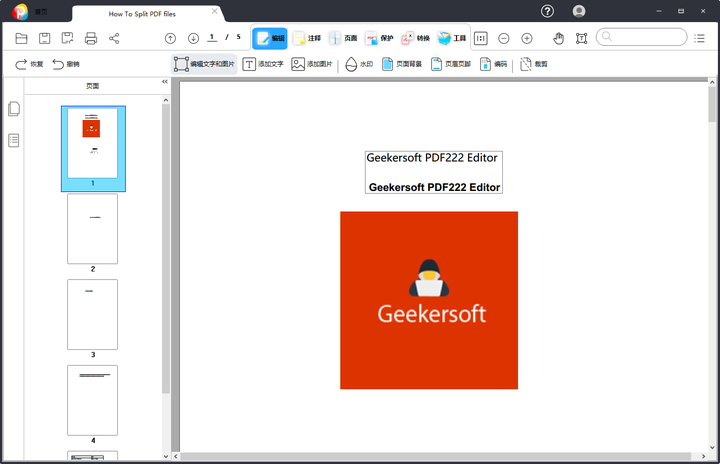
优势:
-
可以编辑现有文本并添加自定义文本。
-
在线编辑软件,允许您从其他网站下载 PDF 文件。
-
支持添加超链接。
-
包括签名添加工具。
-
允许您将空白页插入 PDF 文件。
-
可以从 PDF 文件中删除页面。
-
支持清空页面的某些部分。
-
可以将图像和图标插入 PDF 文件。
缺点:
-
部分功能需要升级会员
2、Inscape
Inscape 是一个很棒的图像编辑程序,但如果您是此类程序的新手,您可能不应该使用它。它类似于 GIMP、Adobe Photoshop 等图像编辑软件。 但是,如果用于编辑 PDF,则仅当您要删除或编辑 PDF 中的图像或文本时才应考虑 Inkscape。然后,您可以使用此列表中的其他工具来编辑 PDF 表单或根据需要添加形状。
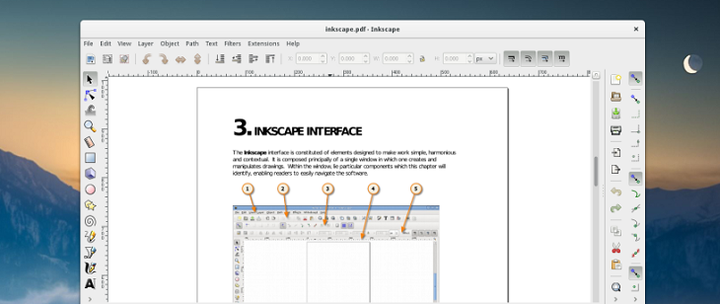
优势:
-
PDF文本可以编辑。
-
图形操作支持。
-
包括很多图像编辑工具。
缺点:
-
图形编辑工具的数量可能会压倒用于编辑 PDF 文件的工具。
-
适用于:Windows、macOS 和 Linux。
3、PDFescape 在线 PDF 编辑器
PDFescape 是一款优秀的在线 PDF 文件编辑器,具有许多功能。只要要处理的 PDF 文件不超过 100 页或大小不超过 10 MB,它就是 100% 免费的。

– 允许在网站上编辑 PDF 文件并不意味着您实际上可以更改文本或编辑图像,但您可以添加文本、图像、链接、表单字段等。 – 可定制的文本编辑工具。您可以选择大小、字体样式、颜色、对齐方式,并将文本设置为粗体、下划线或斜体。 – 您还可以在 PDF 上绘图、添加注释、在任何您想要使其消失的内容上添加空格以及插入线条、复选标记、箭头、椭圆形、圆形、矩形和注释。
– PDFescape 具有离线 PDF 编辑功能,也称为 PDFescape 编辑器,但它不是免费的。
优势:
-
通过网络浏览器在线工作。
-
提供了很多工具。
-
允许您添加自己的文本和图像。
-
可以删除和添加 PDF 页面。
缺点:
-
当前文本无法编辑。
-
不要编辑大型 PDF 文件。
-
适用于:任何操作系统。
4、PDF-XChange 编辑器
PDF-XChange Editor 中有一些非常出色的 PDF 编辑功能,但并非所有功能都可以免费使用。如果您使用非免费功能,您的 PDF 文档的每一页上都会有水印。
但是,如果您只对免费功能感兴趣,您仍然可以编辑一些文件并将其保存到您的笔记本电脑或计算机上。
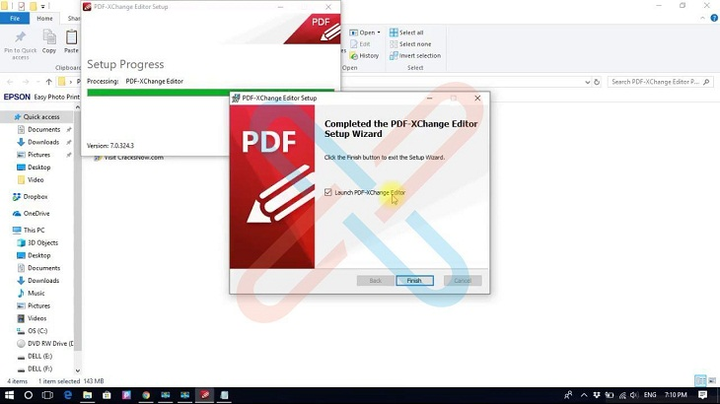
– PDF 文件可以从笔记本电脑、计算机、URL、SharePoint、Google Drive 或 Dropbox 下载。编辑后的 ??PDF 可以保存回您的笔记本电脑、计算机或任何文件托管服务。 – PDF-XChange Editor 具有很多功能,因此对于新用户来说可能会不知所措。不过,请放心,所有选项和工具都很简单,并分类为各自的部分,以便于管理。 – 一项很酷的功能是能够突出显示所有表单字段,以便您轻松查看需要填写信息的位置。如果您正在编辑包含大量表单的 PDF 文件(例如排序应用程序),这非常有用。
优势:
-
使用 OCR 识别 PDF 文件中的文本。
-
可以导入各种形状和图像。
-
支持在PDF中添加二维码。
-
有一个便携式版本。
缺点:
-
许多功能都需要付费。
-
适用于:Windows。
5、Smallpdf 在线 PDF 编辑器
将图像、文本、形状或签名添加到 PDF 的最快方法之一是使用 Smallpdf。在这个网站上,您可以轻松上传 PDF 文件、进行更改,然后将其保存回您的计算机,而无需创建用户帐户或支付任何功能费用。
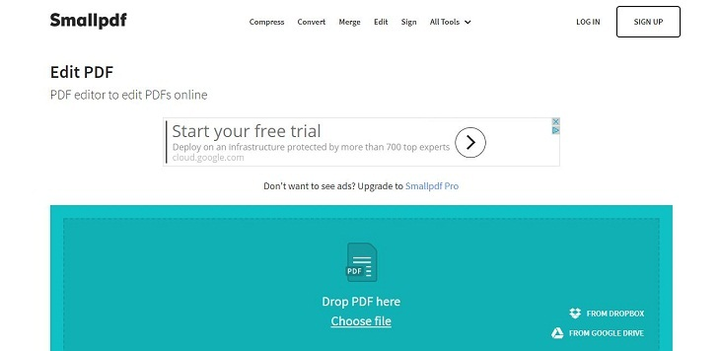
优势:
-
所有功能都是免费的。
-
允许您向 PDF 添加文本。
-
可以在要删除的区域上添加空格。
-
支持图片导入。
-
可以从多种来源下载并保存 PDF 文件。
缺点:
-
不允许您编辑现有文本。
-
适用于:任何操作系统。
6、FormSwift 的免费 PDF 编辑器
FormSwift 的免费 PDF 编辑器是一款非常简单的在线 PDF 编辑软件,您无需创建用户帐户即可使用。 将 PDF 文件上传到网站并使用页面顶部的菜单快速执行一些基本的 PDF 编辑功能,然后再将其下载到计算机上非常简单。
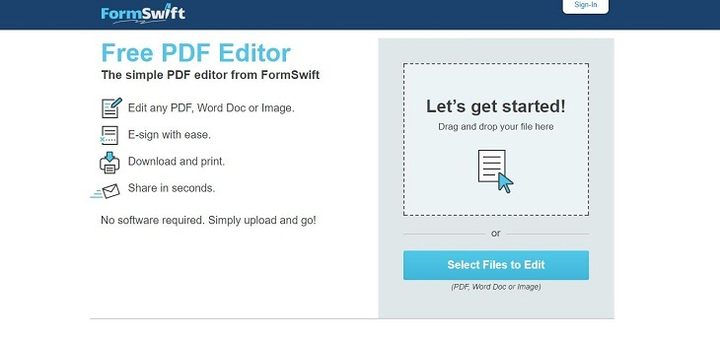
编辑完 PDF 后,您可以将其下载为 PDF、直接打印到打印机,或将 PDF 保存为 Microsoft Word DOCX 文档。
优势:
-
一切都是免费的,不需要用户帐户。
-
不留水印。
-
现有的文本和图像可以删除或用空白或黑色空间进行编辑。
-
允许您插入自己的图像。
-
可以将您自己的自定义文本添加到 PDF 中。
-
圆圈、复选标记和“x”图标可以放置在任何文本上。
-
支持突出显示页面上的所有内容。
-
轻松输入、绘制或上传您的签名。
-
适用于:任何操作系统。
缺点:
-
当前文本无法编辑。
-
没有易于访问的撤消按钮(但您可以删除已完成的操作)。
-
只能从笔记本电脑、电脑上传 PDF 文件(不支持从 Google Drive 或 Dropbox 上传)。
7、万兴PDF专家专业版
万兴PDF专家是一款免费软件,但有一个巨大的限制:每个PDF页面上都会出现水印。不过,它确实支持一些非常出色的 PDF 编辑功能。
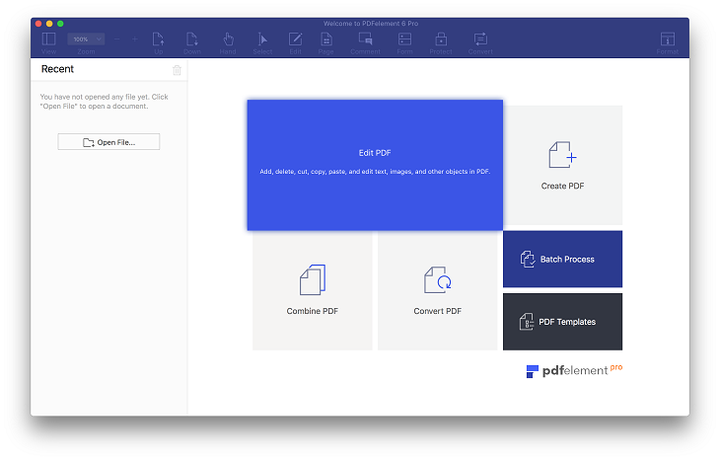
这个程序是一个非常棒的PDF编辑器,没有水印出现在PDF文件的每一页上。
但是,根据您编辑 PDF 文件的需要,可以忽略水印弱点。
优势:
-
允许直接编辑 PDF 文本。
-
支持添加自定义图片、链接和水印。
-
PDF页面的背景可以编辑。
-
可以添加页眉和页脚。
-
支持将多个PDF文件合并为一个文件。
-
PDF页面可以被剪切成多个文件。
-
OCR 支持。
-
可以插入、提取、删除和旋转 PDF 页面。
-
可以轻松编辑嵌入表单。
-
您可以使用密码来保护 PDF 文件。
缺点:
-
免费版本的每个页面上都有水印。
-
适用于:Windows、macOS、Android 和 iOS。
总结
希望通过以上方法,您可以更轻松地编辑PDF文件中的文本! 总之,使用 PDF 编辑软件已成为个人和专业环境中的必需品。随着对 PDF 编辑工具的需求不断增加,市场上出现了许多软件选项。然而,并非所有都是免费且易于使用的。经过仔细评估,我们确定了七款适用于笔记本电脑和电脑的最佳免费且易于使用的 PDF 编辑软件。
本文来自互联网用户投稿,该文观点仅代表作者本人,不代表本站立场。本站仅提供信息存储空间服务,不拥有所有权,不承担相关法律责任。 如若内容造成侵权/违法违规/事实不符,请联系我的编程经验分享网邮箱:chenni525@qq.com进行投诉反馈,一经查实,立即删除!